DNF游戏无声音问题如何解决?常见原因有哪些?
- 游戏攻略
- 2025-05-03
- 17

在享受《地下城与勇士》(DNF)的激战乐趣时,突然出现的游戏无声音问题无疑会给玩家体验带来极大的不便。本文将全面介绍DNF游戏无声音问题的常见原因及解决方案,帮助玩家快...
在享受《地下城与勇士》(DNF)的激战乐趣时,突然出现的游戏无声音问题无疑会给玩家体验带来极大的不便。本文将全面介绍DNF游戏无声音问题的常见原因及解决方案,帮助玩家快速回归游戏战场。
游戏无声音问题常见原因

系统声音设置问题
首先需要确认,是不是计算机系统的声音设置出现了问题。检查电脑的音量控制,确保没有将游戏的声音静音,同时也要确认系统音量没有被无意中调低。
声卡驱动未更新或出错
声卡驱动是计算机发送声音信号到输出设备的关键。如果声卡驱动过时或损坏,可能会导致游戏无法发声。更新或重新安装声卡驱动可以解决该问题。
游戏设置问题
在DNF游戏设置中,玩家可能不小心关闭了游戏音效。检查游戏内设置,确认所有相关音效选项均处于开启状态。
系统音频服务问题
系统音频服务可能出现故障或被错误地停止。在Windows系统中,可以尝试重启WindowsAudio服务来解决问题。
游戏文件损坏
游戏文件的损坏或缺失也会导致声音问题。可以通过游戏的客户端进行文件完整性检查,并修复或重新下载丢失或损坏的文件。

如何解决DNF游戏无声音问题
检查并调整系统声音设置
1.双击任务栏右下角的音量图标,打开声音设置窗口。
2.确认滑块没有被调至最低,同时没有开启静音。
3.在控制面板中找到“硬件和声音”,选择“声音”选项,查看“播放”标签页下默认设备是否正确设置。
更新声卡驱动
1.在设备管理器中找到声卡设备,右击选择“更新驱动”选项。
2.选择“自动搜索更新的驱动软件”或访问声卡制造商网站下载最新驱动。
3.安装完成并重启电脑后,再次检查游戏是否有声音。
检查游戏内声音设置
1.进入DNF游戏,打开设置菜单。
2.查看游戏的音频设置,确保所有相关选项都处于开启状态。
3.如果有必要,可以尝试调整音量大小,或者使用耳机测试是否可以听到声音。
重启系统音频服务
1.在搜索栏中输入“服务”并打开服务管理器。
2.在服务列表中找到“WindowsAudio”服务,右键选择“重启”。
3.如果服务未运行,先右键点击选择“启动”,然后再重启该服务。
检查并修复游戏文件
1.关闭游戏客户端。
2.打开游戏客户端设置,选择“下载/更新”选项。
3.选择“修复”或者“重新下载资源包”。
4.等待修复完成,重启游戏后检查是否解决了无声音问题。
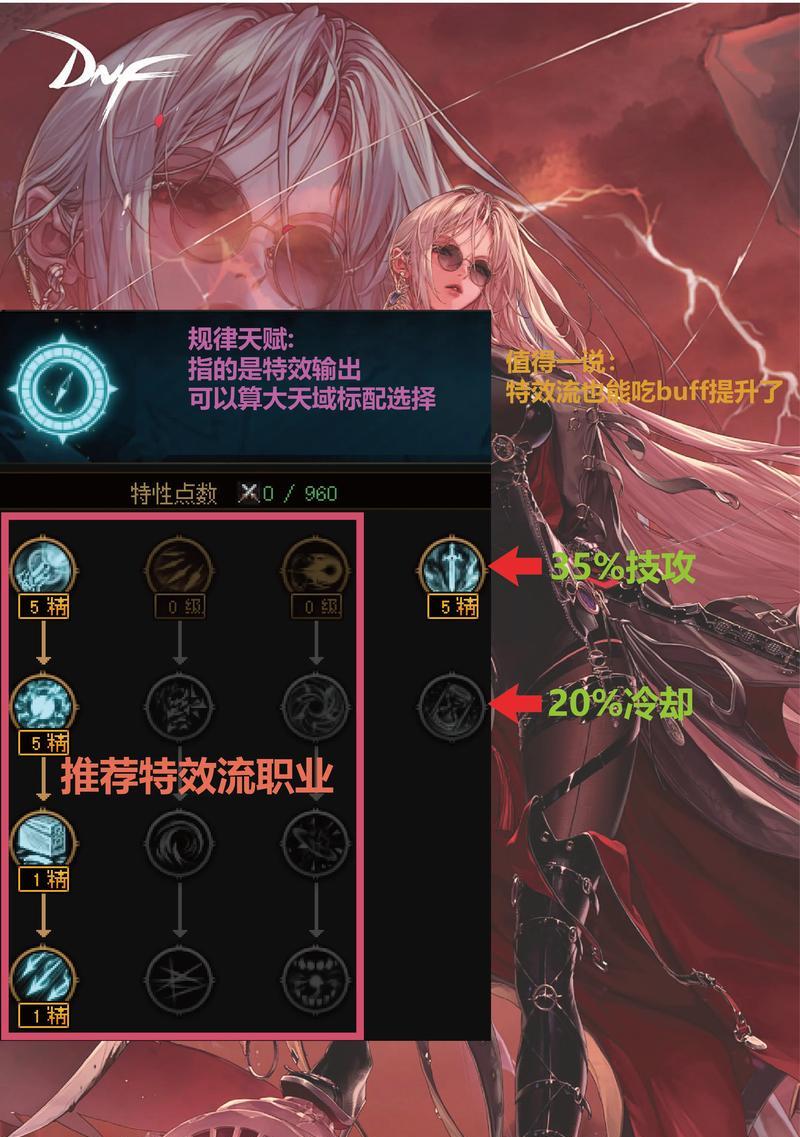
DNF游戏无声音问题可能由多种原因引起,从系统设置到硬件驱动,甚至是游戏文件的完整性,都可能是导致问题的根源。通过以上的检查和调整步骤,大多数情况下都可以顺利解决无声音的问题。如果玩家按照上述步骤操作后仍然没有解决问题,建议联系游戏官方技术支持寻求进一步的帮助。希望本文能为玩家提供有效的解决方法,让玩家重新享受到DNF游戏的精彩音效。
本文链接:https://www.451461.com/article-8965-1.html

